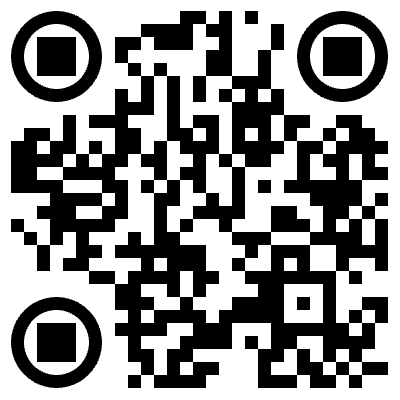เครื่องมือสร้าง QR Code ออนไลน์ฟรี - คุณภาพสูง เหมาะสำหรับธุรกิจ
สร้าง QR Code แบบกำหนดเองได้ง่าย ๆ ด้วยเครื่องมือสร้าง QR Code ฟรีจาก Utiliqs รองรับหลากหลายรูปแบบ เช่น URL, ข้อความ, Wi-Fi, นามบัตร (vCard QR Code), Thai QR Payment และอื่น ๆ สร้าง QR Code คุณภาพสูง (high quality) โดยไม่มีลายน้ำ เหมาะสำหรับการโปรโมทธุรกิจหรือใช้งานส่วนตัว
ทำไมต้องเลือกเครื่องมือสร้าง QR Code ของเรา
เรารองรับหลายภาษา สร้าง QR Code ได้ไม่จำกัดฟรี มีตัวเลือกการออกแบบที่กำหนดเองได้ และให้ QR Code คุณภาพสูงโดยไม่มีลายน้ำ ตอบโจทย์ความต้องการของผู้ใช้ในประเทศไทย
ฟีเจอร์หลัก: QR Code คุณภาพสูงแบบกำหนดเอง
เครื่องมือสร้าง QR Code ออนไลน์ของเรามีฟีเจอร์ทรงพลังเพื่อสร้าง QR Code ระดับมืออาชีพได้อย่างรวดเร็ว
- รองรับหลายรูปแบบ: สร้าง QR Code สำหรับ URL, Wi-Fi, นามบัตร (vCard QR Code), ข้อความ, YouTube, แบบสำรวจ, Thai QR Payment และอื่น ๆ เหมาะสำหรับทุกสถานการณ์
- คุณภาพสูงไม่มีลายน้ำ: QR Code ความละเอียดสูง (high quality) เหมาะสำหรับการพิมพ์โดยไม่มีค่าใช้จ่าย
- ออกแบบได้ตามต้องการ: ปรับแต่งสี เพิ่มโลโก้ หรือใช้สีแบรนด์เพื่อสร้าง QR Code Picture ที่สวยงาม
- สร้างจำนวนมาก: รองรับการสร้าง QR Code จำนวนมากพร้อมกันโดยใช้ข้อมูลจากไฟล์ CSV
- รองรับหลายภาษา: รองรับภาษาไทยและภาษาอื่น ๆ เหมาะสำหรับผู้ใช้ทั้งในและต่างประเทศ
วิธีสร้าง QR Code สำหรับธุรกิจใน 3 ขั้นตอนง่าย ๆ
เพิ่มประสิทธิภาพและผลลัพธ์ด้านการตลาดให้ธุรกิจของคุณด้วย QR Code ใน 3 ขั้นตอนง่าย ๆ:
- ป้อนข้อมูล: ใส่ URL เว็บไซต์, ข้อมูล Wi-Fi, รายละเอียดติดต่อ, ลิงก์ YouTube, ลิงก์แบบสำรวจ หรือ Thai QR Payment
- ออกแบบตามต้องการ: เลือกสี รูปทรง หรือเพิ่มโลโก้เพื่อให้เข้ากับแบรนด์ของคุณ
- ดาวน์โหลดและแชร์: คลิกปุ่มสร้างและดาวน์โหลด QR Code คุณภาพสูงฟรีเพื่อแชร์ต่อ
3 ประโยชน์หลักสำหรับธุรกิจ
- แชร์ได้ทันที: แชร์ลิงก์โซเชียลมีเดีย วิดีโอ YouTube หรือหน้าโปรโมชันผ่าน QR Code ได้อย่างง่ายดาย
- เชื่อมต่อสะดวก: ใช้ QR Code สำหรับ Wi-Fi หรือกลุ่ม LINE เพื่อการเข้าถึงในคลิกเดียว
- ยกระดับการตลาด: วิเคราะห์จำนวนครั้งที่สแกน QR Code เพื่อดูผลลัพธ์โฆษณาและพฤติกรรมลูกค้า
การใช้งาน QR Code ที่ดีที่สุด
ค้นพบว่า QR Code สามารถช่วยพัฒนาธุรกิจ การตลาด และชีวิตประจำวันของคุณได้อย่างไร
- นามบัตร – แชร์ข้อมูลติดต่อได้ทันทีด้วยการสแกน QR Code
- เมนูร้านอาหาร – ให้ลูกค้าสแกนเพื่อดูเมนูและสั่งอาหารโดยตรง
- ตั๋วงานอีเวนต์ – ตรวจสอบตั๋วดิจิทัลอย่างรวดเร็วที่ทางเข้า
- บรรจุภัณฑ์สินค้า – ให้ข้อมูลรายละเอียดสินค้าแก่ลูกค้าด้วยการสแกน
เคล็ดลับในการสร้าง QR Code คุณภาพสูง
- ใช้ URL สั้นเพื่อเพิ่มความเร็วและประสิทธิภาพในการสแกน
- รักษาความคมชัดของสีระหว่างพื้นหลังและ QR Code
- ทดสอบ QR Code บนอุปกรณ์หลายเครื่องก่อนเผยแพร่
- ใช้รูปแบบ SVG สำหรับการพิมพ์และ PNG สำหรับการใช้งานออนไลน์
คำถามที่พบบ่อย (FAQ)
วิธีสร้าง vCard QR Code สำหรับผู้ติดต่อบน iPhone?
เปิดแอปผู้ติดต่อ เลือกข้อมูลที่ต้องการแชร์แล้วส่งออกเป็นรูปแบบ vCard (.vcf) จากนั้นเข้าเครื่องมือของเรา เลือกโหมด 'ผู้ติดต่อ' หรือ 'ข้อความ' ใส่ข้อมูล เช่น ชื่อ เบอร์โทร อีเมล ปรับแต่งดีไซน์ แล้วคลิก 'สร้าง' เพื่อดาวน์โหลด vCard QR Code คุณภาพสูงฟรี
สามารถสร้าง QR Code หลายอันพร้อมกันได้หรือไม่?
ได้! เตรียมข้อมูล (เช่น URL หรือผู้ติดต่อ) ในไฟล์ CSV แล้วอัปโหลดผ่านฟีเจอร์ 'สร้างจำนวนมาก' ในเครื่องมือของเรา QR Code จะถูกสร้างอัตโนมัติและดาวน์โหลดเป็นไฟล์ ZIP
วิธีสร้าง QR Code สำหรับวิดีโอ YouTube?
1. เปิดวิดีโอ YouTube และคัดลอก URL
2. เข้าเครื่องมือสร้าง QR Code ออนไลน์ของเรา เลือกโหมด 'URL' แล้ววางลิงก์
3. ปรับแต่งสีหรือเพิ่มโลโก้ตามต้องการ
4. คลิก 'สร้าง' เพื่อดาวน์โหลด QR Code คุณภาพสูงสำหรับใช้ในโซเชียลมีเดียหรือสื่อสิ่งพิมพ์
อยากสร้าง QR Code สำหรับแบบสำรวจ ต้องทำอย่างไร?
1. สร้างแบบสำรวจใน Google Forms หรือ SurveyMonkey แล้วคัดลอก URL
2. เข้าเครื่องมือสร้าง QR Code ออนไลน์ เลือกโหมด 'URL' แล้ววางลิงก์
3. เพิ่มโลโก้หรือปรับสีเพื่อเพิ่มความน่าสนใจ
4. ดาวน์โหลด QR Code และแชร์ผ่านสื่อสิ่งพิมพ์หรือ LINE เพื่อเก็บข้อมูลได้ง่ายขึ้น
วิธีแชร์ QR Code ของ LINE บนป้ายประกาศ?
1. ในแอป LINE เข้าไปที่กลุ่มหรือโปรไฟล์ เลือก [ตั้งค่า] > [เชิญ] > [QR Code] แล้วบันทึกภาพ
2. ใช้เครื่องมือของเราเพื่อสร้าง QR Code คุณภาพสูงใหม่หากต้องการ
3. ดาวน์โหลดและพิมพ์ QR Code สำหรับติดบนป้ายหรือสื่อสิ่งพิมพ์ เพื่อให้สแกน QR Code เข้าร่วมได้ง่าย
สามารถวิเคราะห์การสแกน QR Code ได้หรือไม่?
ได้! ใช้ลิงก์สั้น (เช่น Bitly หรือลิงก์ UTM ของ Google Analytics) ร่วมกับ QR Code ที่สร้างจากเครื่องมือของเรา เพื่อติดตามจำนวนครั้งที่สแกน เวลา และข้อมูลอุปกรณ์
วิธีเพิ่ม QR Code ลงในนามบัตร?
1. ใส่ข้อมูลติดต่อ (ชื่อ, เบอร์โทร, อีเมล, URL) ในเครื่องมือสร้าง QR Code
2. เลือกโหมด 'ผู้ติดต่อ' หรือ 'vCard QR Code' แล้วสร้าง
3. ดาวน์โหลดในรูปแบบ PNG หรือ SVG คุณภาพสูง
4. นำ QR Code ไปใส่ในซอฟต์แวร์ออกแบบนามบัตร (เช่น Illustrator) หรือเทมเพลตของโรงพิมพ์
5. หลังพิมพ์ ผู้รับสามารถสแกน QR Code เพื่อบันทึกข้อมูลติดต่อได้ทันที
สามารถสร้างและพิมพ์สติ๊กเกอร์ QR Code ได้หรือไม่?
ได้! ทำตามขั้นตอนต่อไปนี้:
1. ใส่ข้อมูล (URL, ข้อความ, Wi-Fi, Thai QR Payment ฯลฯ) แล้วสร้าง QR Code
2. ดาวน์โหลดในรูปแบบ PNG หรือ SVG คุณภาพสูง
3. ใช้ซอฟต์แวร์พิมพ์ฉลาก (เช่น Avery Design & Print) เพื่อจัดวาง QR Code หลายอัน
4. พิมพ์ที่บ้านหรือส่งให้โรงพิมพ์ เพื่อสร้างสติ๊กเกอร์ QR Code สำหรับผลิตภัณฑ์หรืออีเวนต์
ฉันจะสร้างรหัส QR สำหรับ Wi-Fi ของฉันได้อย่างไร?
ป้อนชื่อเครือข่าย (SSID) และรหัสผ่าน เลือกประเภทการเข้ารหัส แล้วคลิกสร้าง รหัส QR จะพร้อมให้สแกนทันที
ขนาดรหัส QR ที่ดีที่สุดสำหรับการพิมพ์คืออะไร?
สำหรับนามบัตร ขนาด 300 พิกเซลเหมาะสม สำหรับโปสเตอร์ ใช้ขนาด 800 พิกเซลหรือมากกว่านั้นเพื่อคุณภาพการสแกนที่ดีขึ้น

เกี่ยวกับเครื่องมือ QR ของ Utiliqs
ทีมของเรามุ่งพัฒนาเครื่องมือสร้างคิวอาร์โค้ดที่มีประสิทธิภาพสูง สำหรับนักการตลาด นักพัฒนา และธุรกิจต่าง ๆ เรามุ่งเน้นความเสถียร การรองรับหลายอุปกรณ์ และมีฟีเจอร์ขั้นสูง เช่น ใส่โลโก้ ปรับแต่งสี และสร้างคิวอาร์โค้ดแบบจำนวนมาก
เรียนรู้เพิ่มเติมเกี่ยวกับทีมของเรา →